Xem/tải video hướng dẫn dưới đây:
Mục đích: Giúp Kế toán cập nhật loại tài sản của đơn vị đáp ứng đúng theo các Thông tư, Quyết định mới nhất.
Hướng dẫn thực hiện:
Tài liệu hướng dẫn cập nhật theo Thông tư 23/20/23/TT-BTC, Kế toán thao tác tương tự với các loại Thông tư, Quyết định khác (Viết tắt là TT/QĐ)
I. Trước khi cập nhật
I. Trước khi cập nhật Thông tư, Quyết định
- Khi có Thông tư, Nghị định, Quyết định mới ban hành và có hiệu lực, phần mềm hiển thị thông báo lần đầu tiên khi Kế toán đăng nhập sử dụng phần mềm.
Kế toán có thể xem thông tin TT/QĐ, hướng dẫn cập nhật theo TT/QĐ và tổng quan tình hình cập nhật tài sản tại đơn vị.
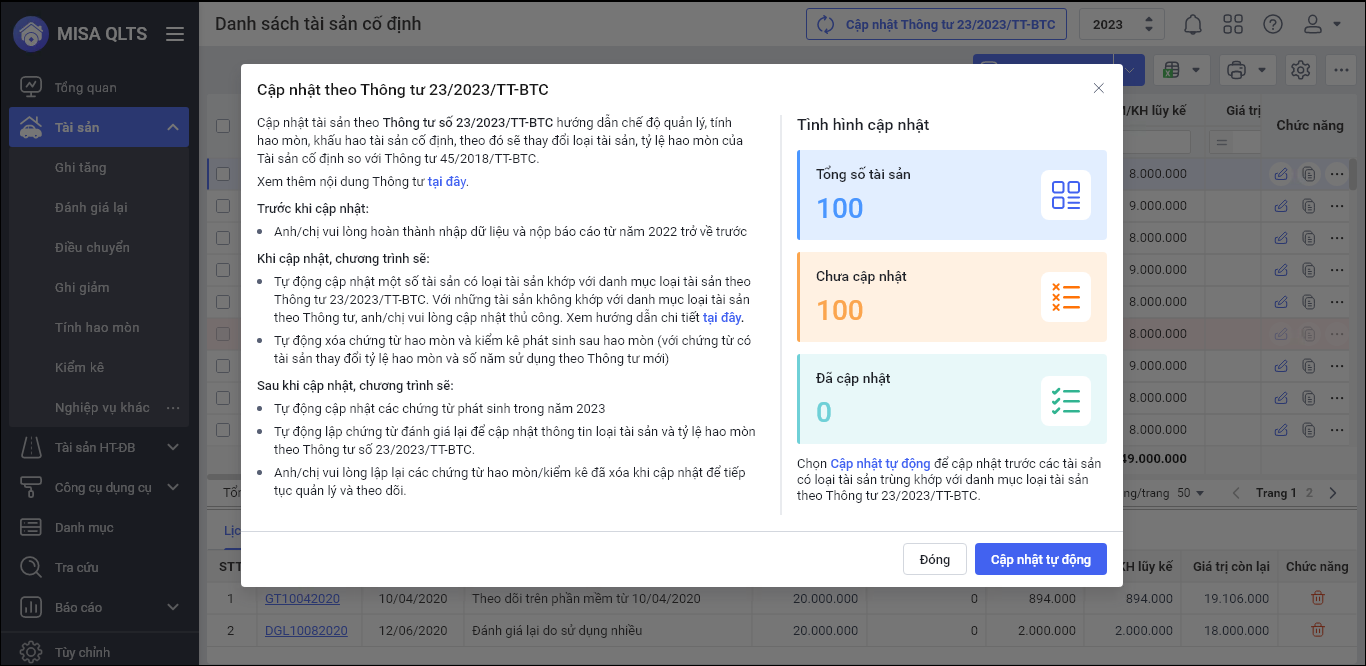
- Với những lần đăng nhập sau, anh/chị có thể lọc nhanh những tài sản Chưa cập nhật Thông tư/Quyết định tại Tài sản\Danh sách tài sản cố định. Phân biệt tài sản đơn vị thuộc TT/QĐ nào tại cột Thuộc Thông tư/Quyết định
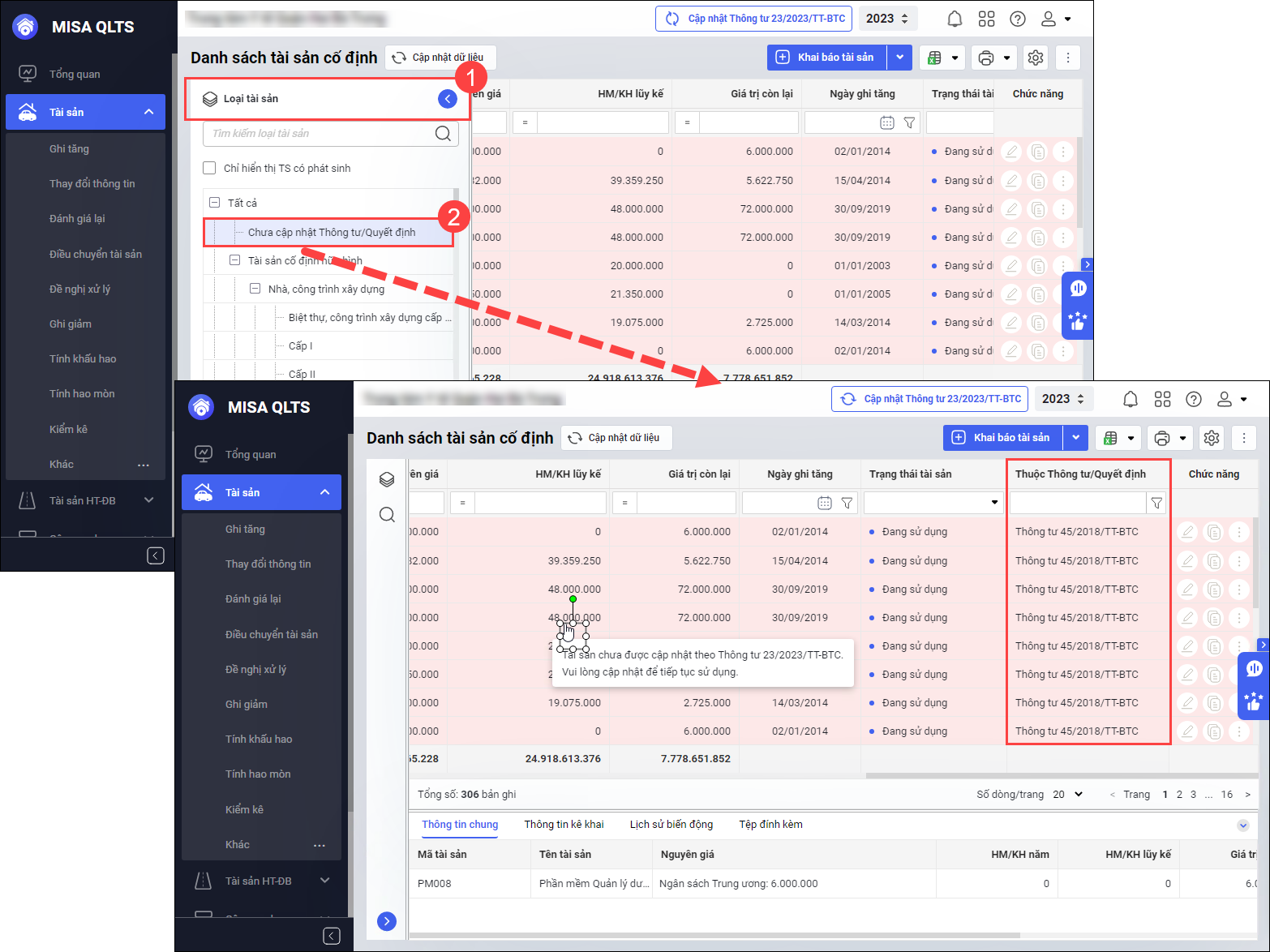 Lưu ý: Tùy chỉnh hiển thị thông tin và sắp xếp vị trí cột thông tin trên danh sách tại đây.
Lưu ý: Tùy chỉnh hiển thị thông tin và sắp xếp vị trí cột thông tin trên danh sách tại đây.

- Chọn Cập nhật TT/QĐ.
Hoặc vào Tài sản, nhấn vào biểu tượng dấu ba chấm, chọn Cập nhật loại tài sản theo TT/QĐ.
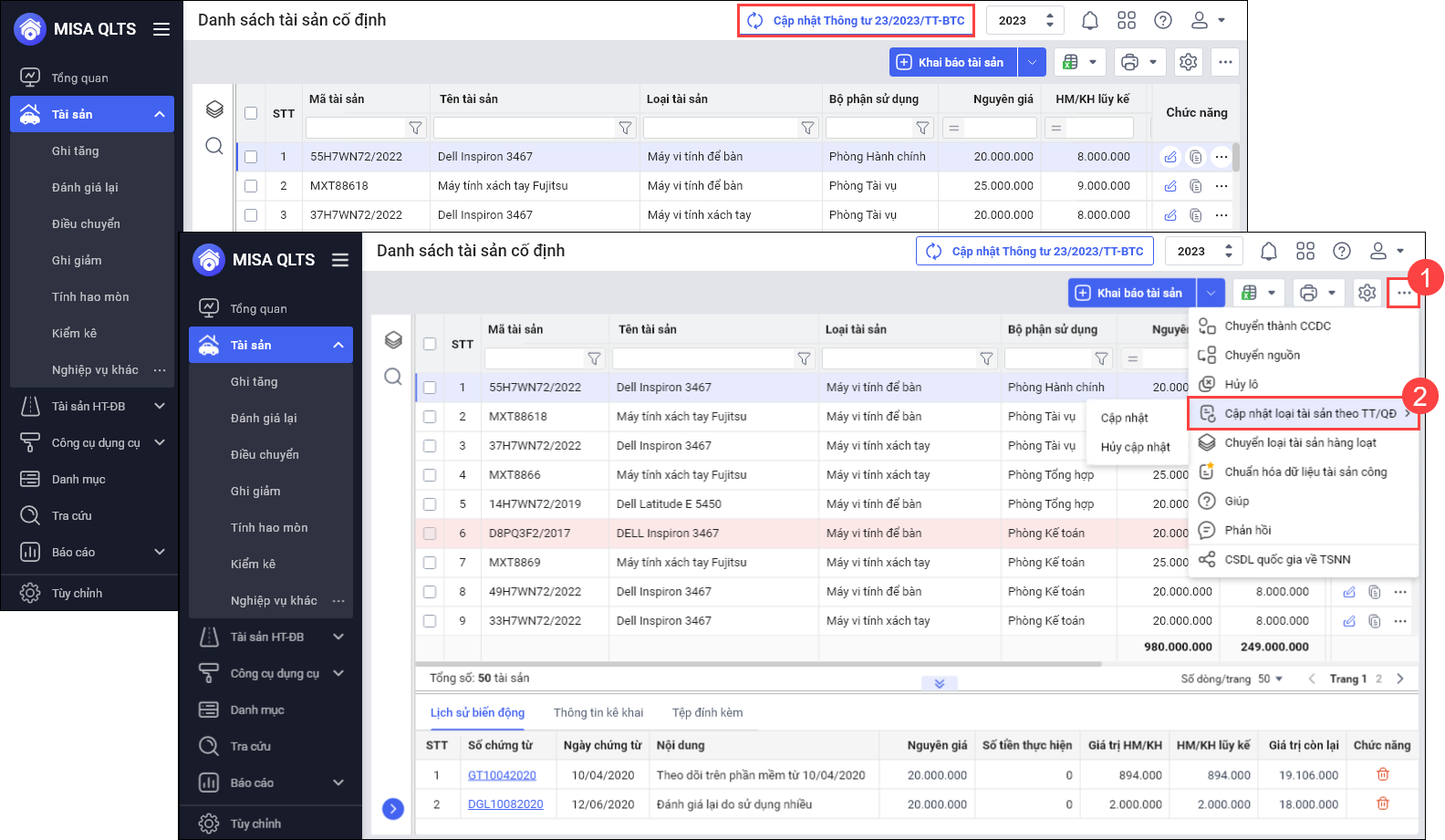
- Anh/chị lưu ý hoàn thành nhập dữ liệu tài sản nộp báo cáo tại năm làm việc hiện tại trở về trước, trước khi tiến hành các bước cập nhật tiếp theo.
II. Thực hiện cập nhật
II. Thực hiện cập nhật
1. Theo dõi tình hình cập nhật tài sản tại đơn vị
- Anh/chị có thể theo dõi tình hình tài sản tại đơn vị đã được phần mềm thống kê.
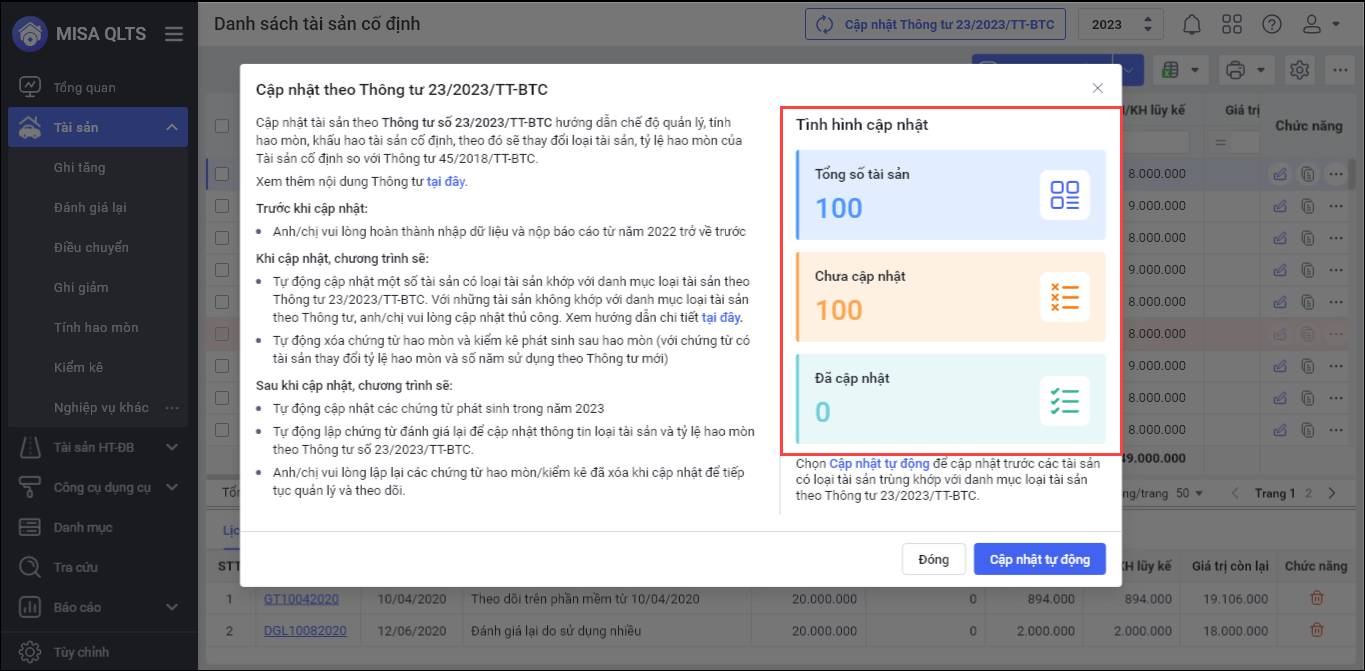
- Tổng số tài sản: Bao gồm Tài sản thuộc TT/QĐ ban hành mới nhất của năm liền trước + Tài sản thuộc TT/QĐ ban hành trong năm đang làm việc (Bao gồm những tài sản đã ghi giảm trong năm làm việc, đã chuyển sang CCDC hoặc điều chuyển đơn vị khác)
- Chưa cập nhật: Số lượng tài sản chưa được cập nhật theo quy định tại TT/QĐ mới nhất.
- Đã cập nhật: Số lượng tài sản đã được cập nhật thành công theo quy định tại TT/QĐ mới nhất.
2. Cập nhật tự động tài sản
- Với những tài sản có loại tài sản khớp với danh mục loại tài sản theo TT/QĐ, MISA QLTS hỗ trợ Kế toán tự động cập nhật.
- Anh/chị chỉ cần nhấn chọn Cập nhật tự động.
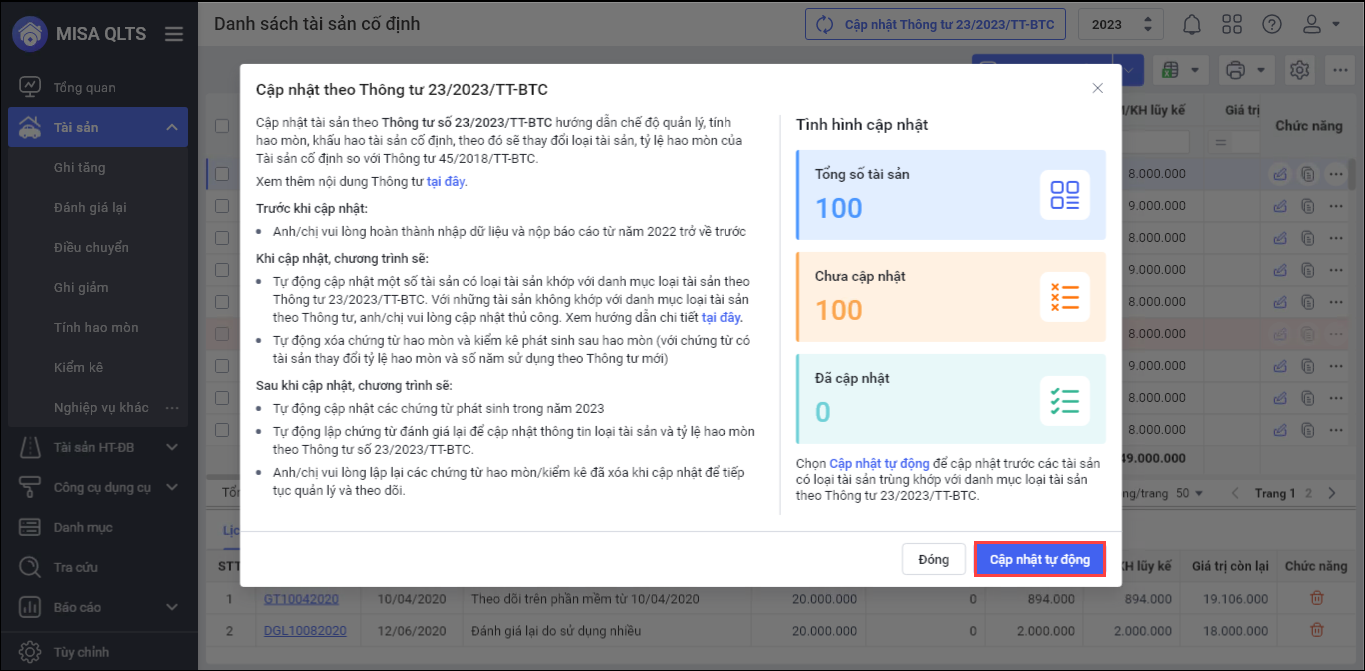
- Sau khi cập nhật tài sản tự động thành công, phần mềm hiển thị thông báo. Đồng thời cập nhật lại số lượng tài sản Chưa cập nhật là những tài sản không khớp với danh mục loại tài sản theo TT/QĐ. Với những tài sản này, anh/chị vui lòng Cập nhật thủ công.
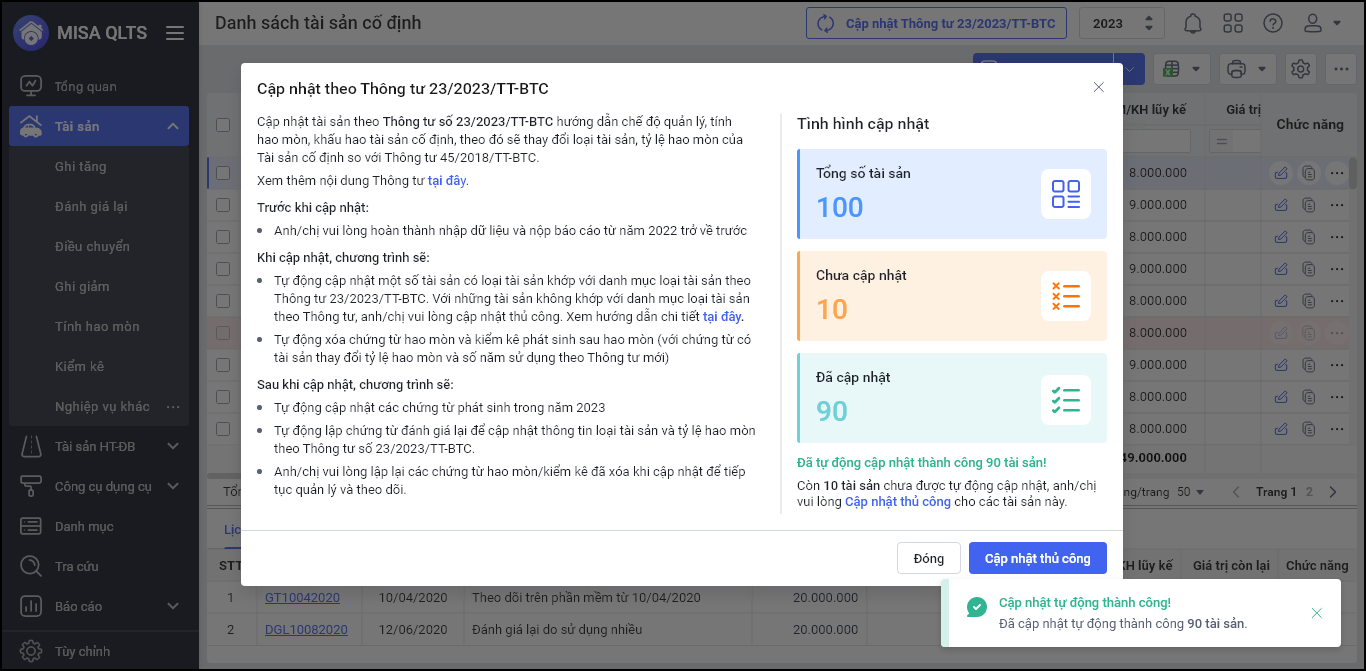
3. Cập nhật thủ công tài sản
Bước 1: Cập nhật loại tài sản
- Chọn Cập nhật thủ công.
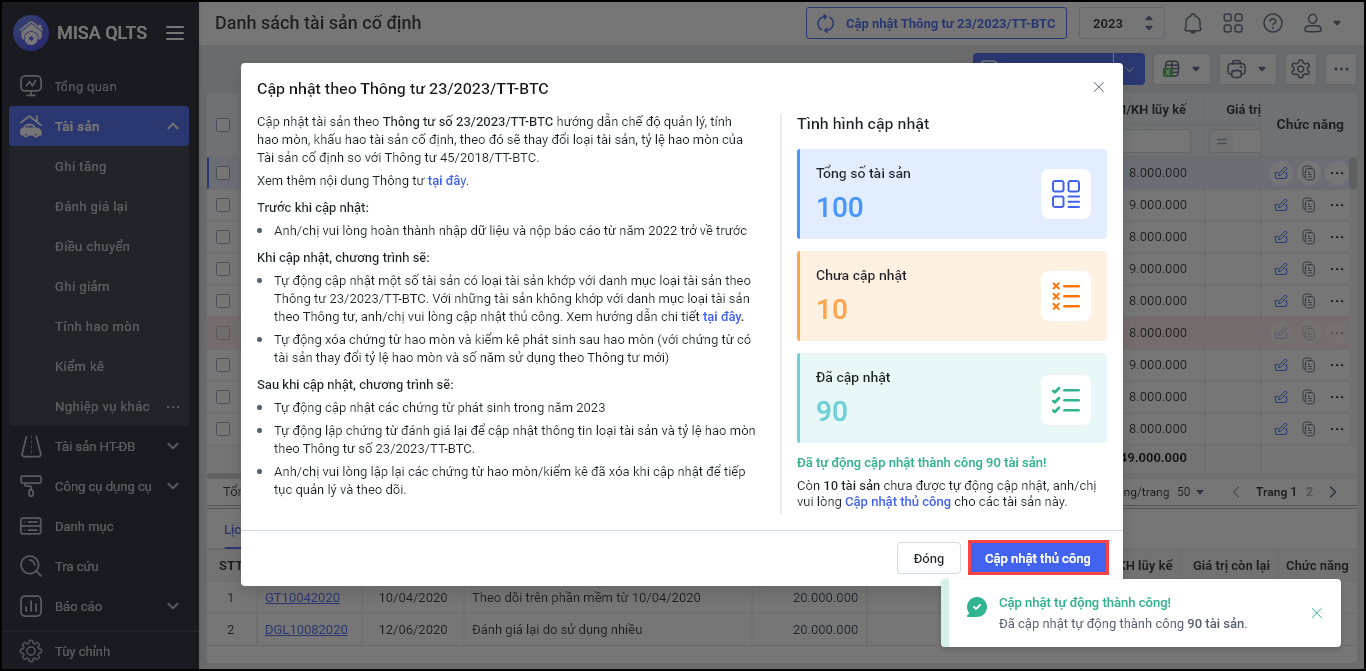
- Phần mềm mặc định thống kê danh sách tài sản cần cập nhật. Chương trình tự chọn loại tài sản theo TT/QĐ mới, nhưng có một số tài sản anh/chị tự chọn lại loại tài sản hiển thị thông báo màu hồng
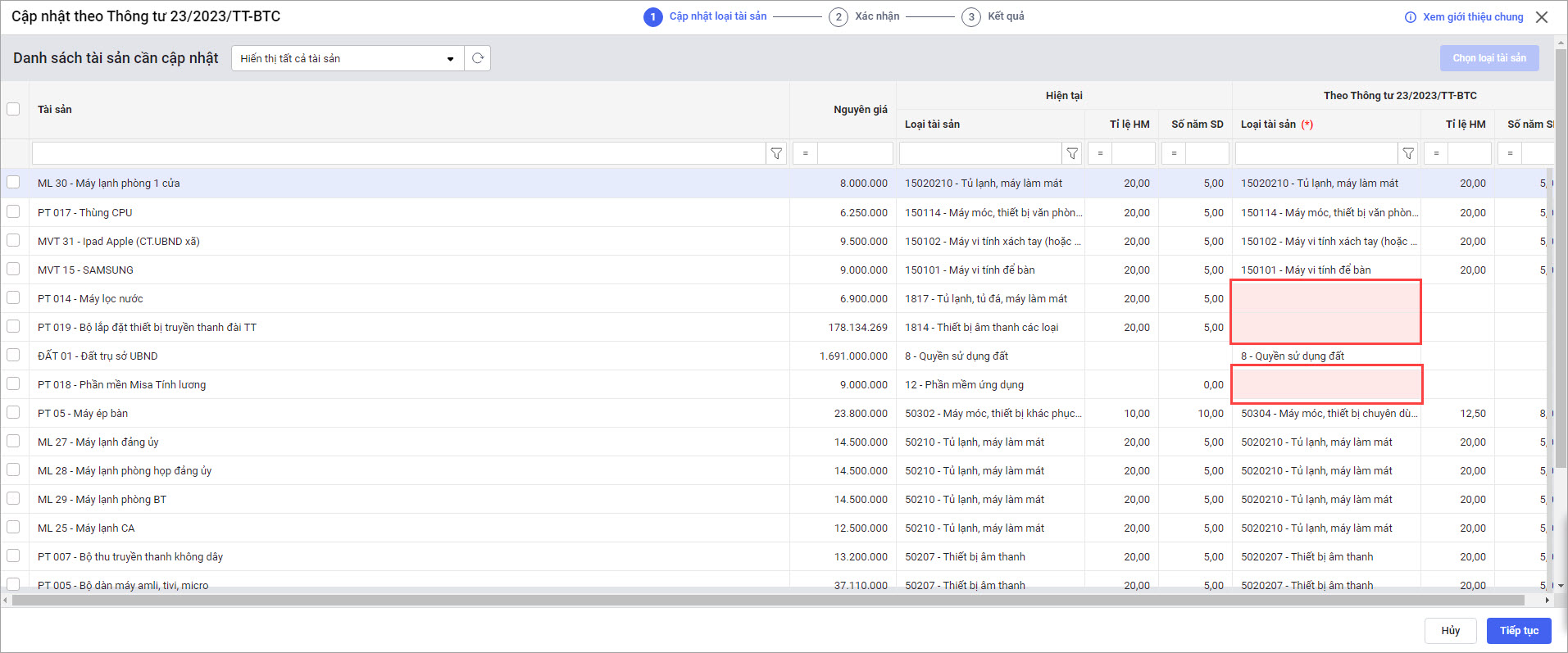
- Chọn Chỉ hiển thị tài sản chưa chọn loại tài sản để phần mềm lọc các tài sản phần mềm chưa chọn loại tài sản, sau đó chọn Loại tài sản cho từng tài sản.

- Trường hợp muốn chọn nhanh Loại tài sản cho nhiều tài sản cùng lúc:
- Tích chọn các tài sản, nhấn Chọn loại tài sản.
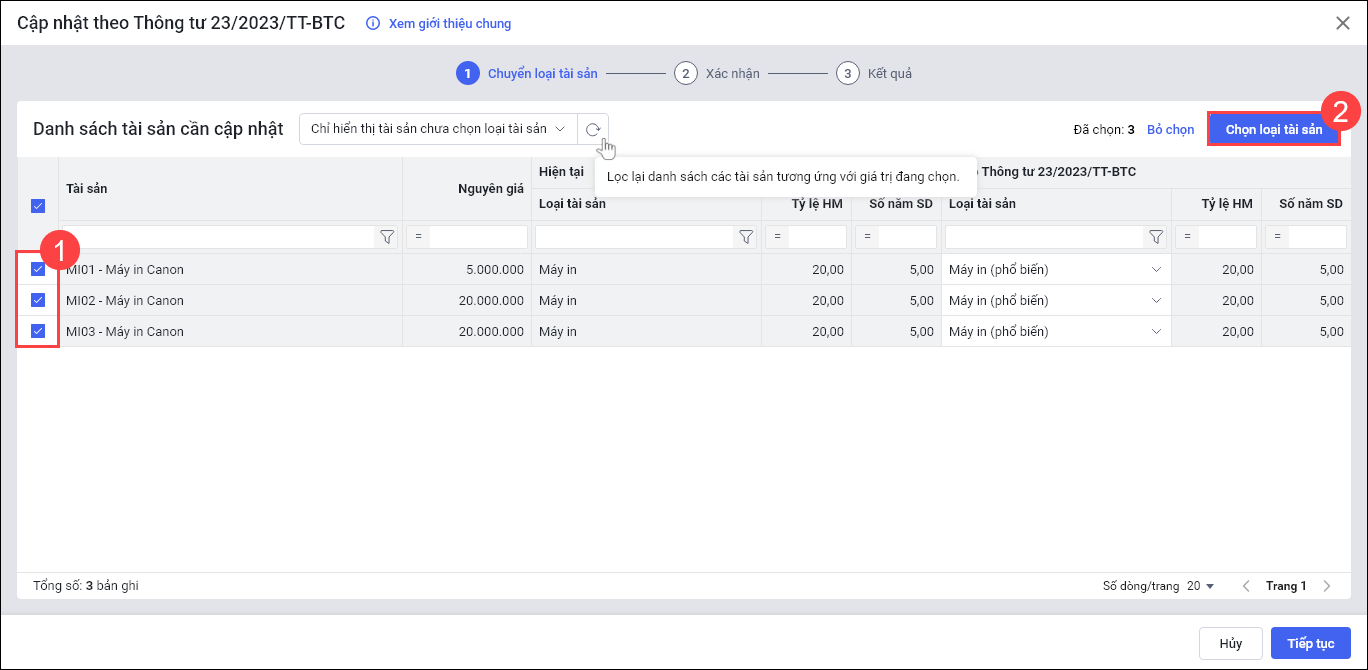
- Nhấn chọn loại tài sản mới muốn cập nhật cho tài sản trong danh mục
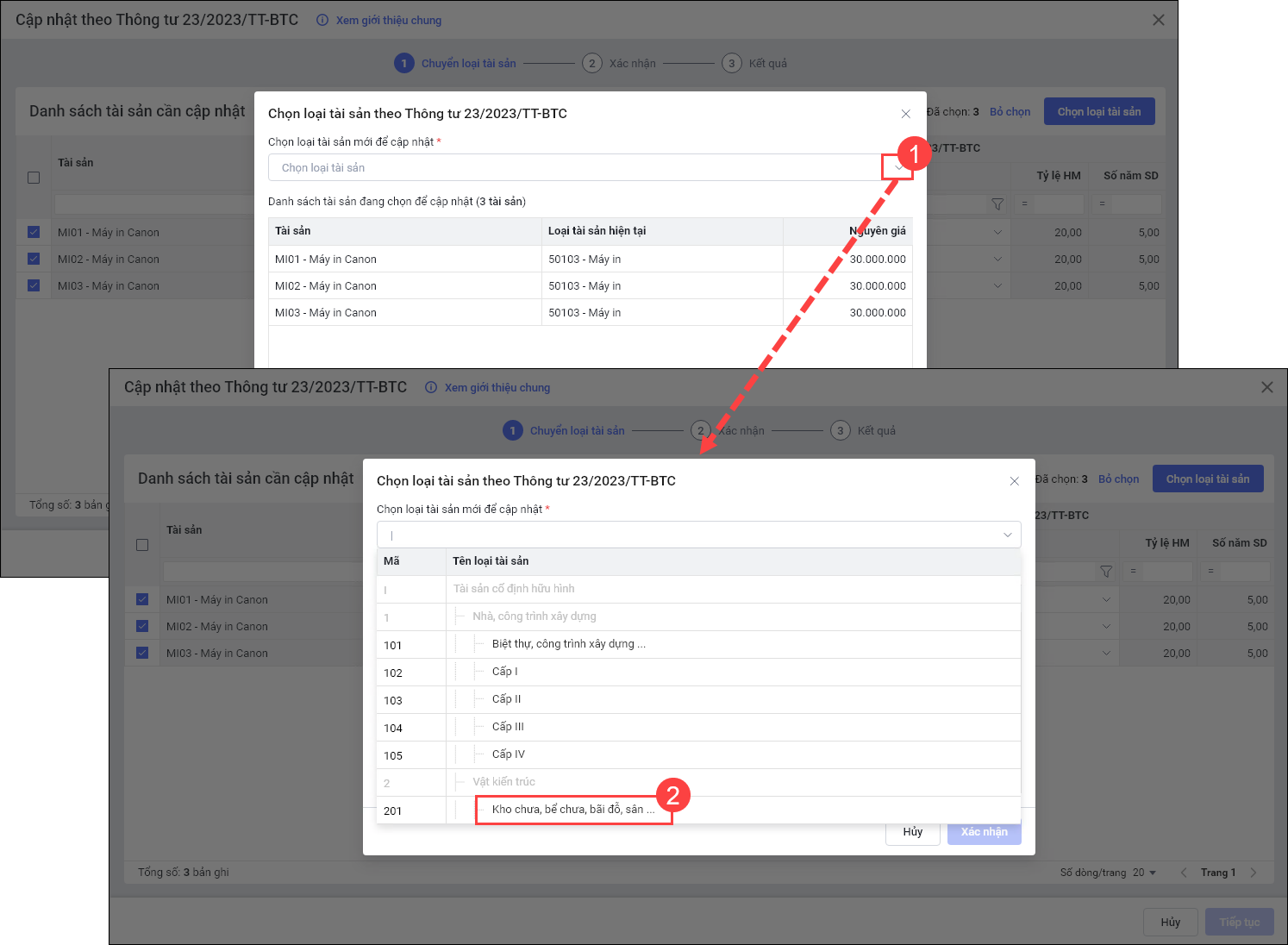
- Tích chọn các tài sản, nhấn Chọn loại tài sản.
- Sau khi hoàn tất chọn Loại tài sản cho tài sản theo quy định tại TT/QĐ mới, nhấn Tiếp tục.
Bước 2: Xác nhận thực hiện cập nhật
- Kế toán kiểm tra lại thông tin danh sách tài sản đã chọn Loại tài sản.
- Với tài sản thay đổi tỷ lệ hao mòn và số năm sử dụng sau khi cập nhật theo TT/QĐ, phần mềm tự động sinh chứng từ Đánh giá lại sau cập nhật tương ứng.
- Xác nhận Thực hiện cập nhật thông tin tài sản.
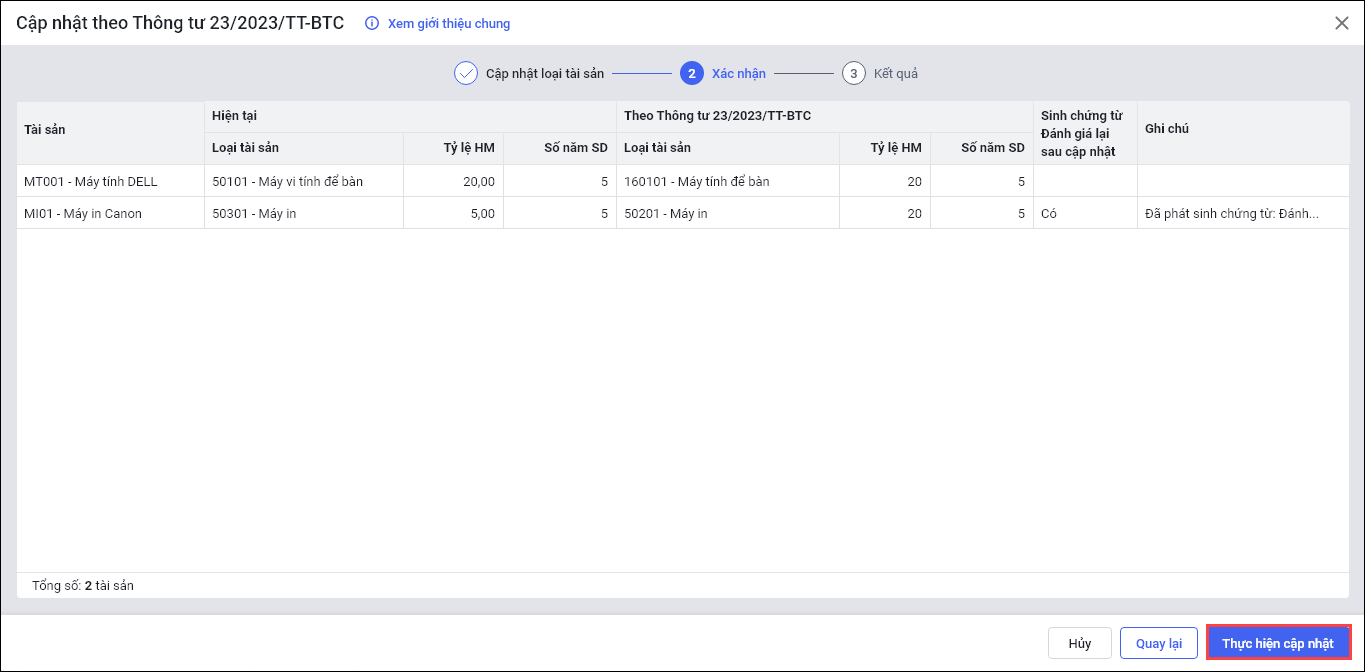
- Tích chọn Đồng ý cập nhật, nhấn Xác nhận.
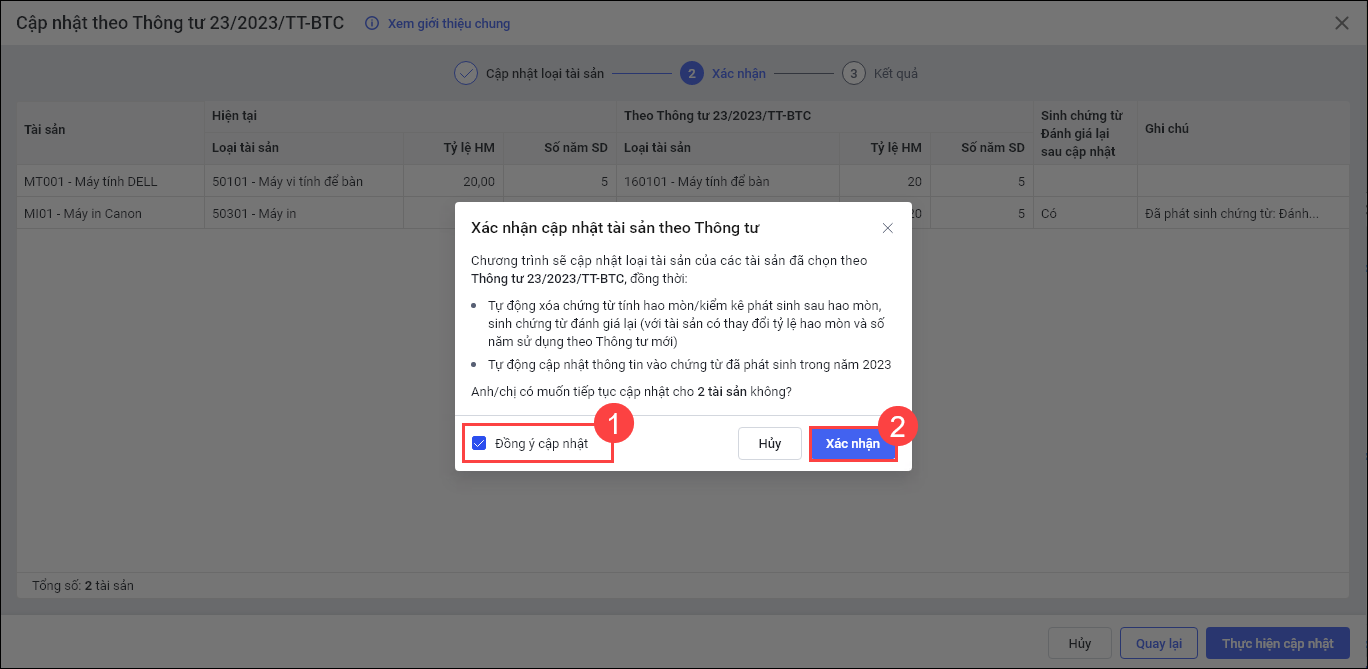
Bước 3: Theo dõi kết quả cập nhật
- Màn hình hiển thị danh sách tài sản cập nhật và kết quả cập nhật.
- Trường hợp cập nhật thành công, nếu Loại tài sản mới làm thay đổi giá trị tài sản, tỷ lệ hao mòn/khấu hao thì anh/chị có thể xem chứng từ Đánh giá lại sau cập nhật.
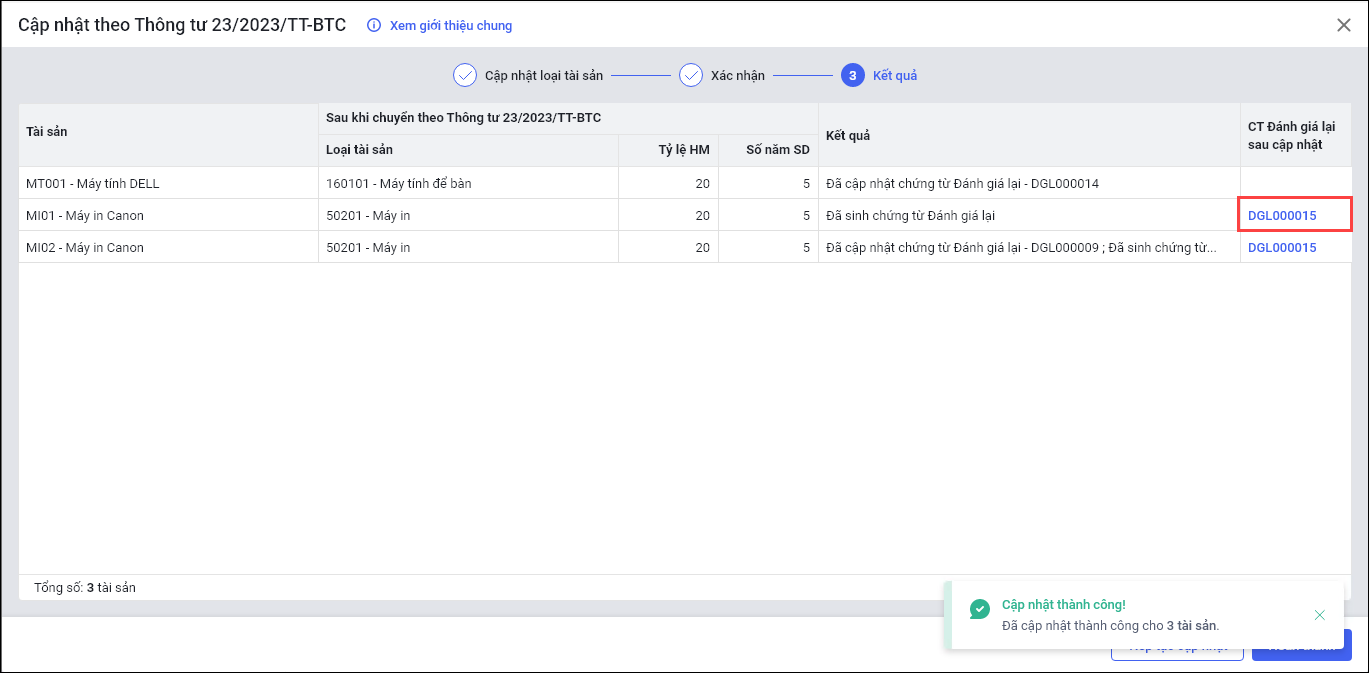
- Trường hợp cập nhật thất bại, anh/chị vui lòng cập nhật lại sau.
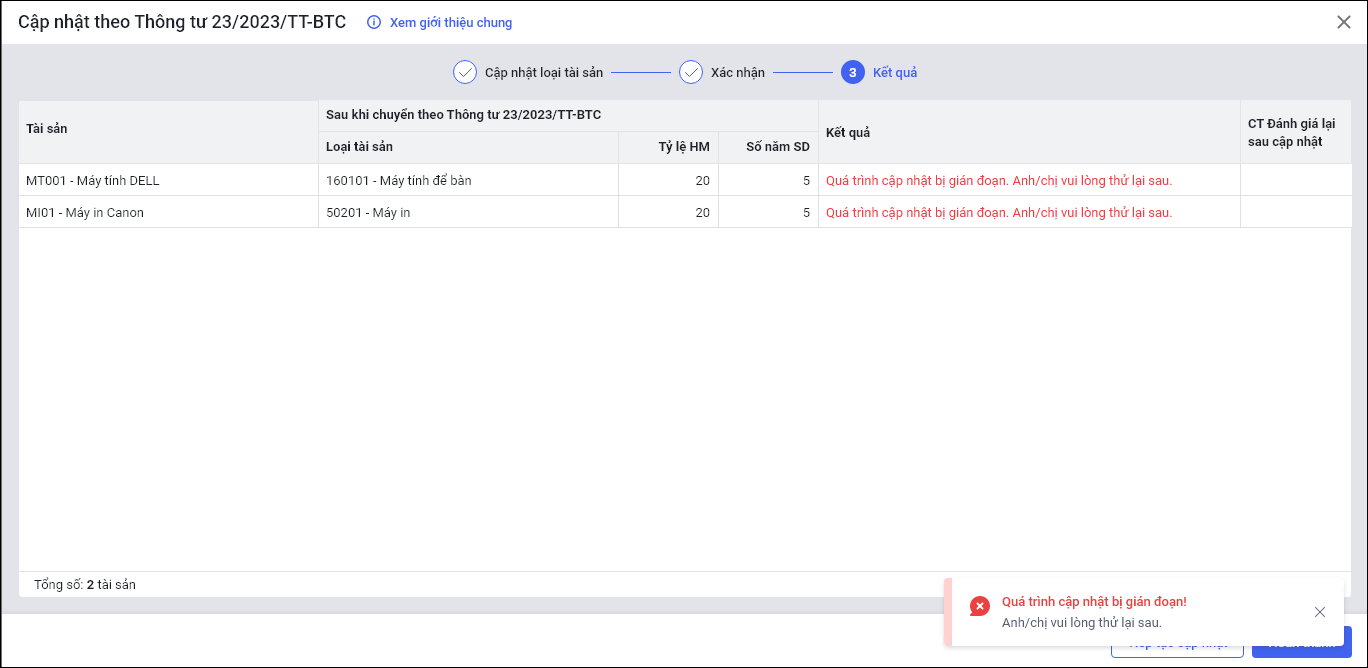
5. Hủy cập nhật tài sản
- Trường hợp chọn nhầm loại tài sản cần cập nhật hay chưa hoàn tất dữ liệu trên báo cáo cũ, Kế toán có thể thực hiện hủy cập nhật tài sản.
- Vào Tài sản, nhấn vào biểu tượng dấu ba chấm. Chọn Cập nhật loại tài sản theo TT/QĐ\Hủy cập nhật.
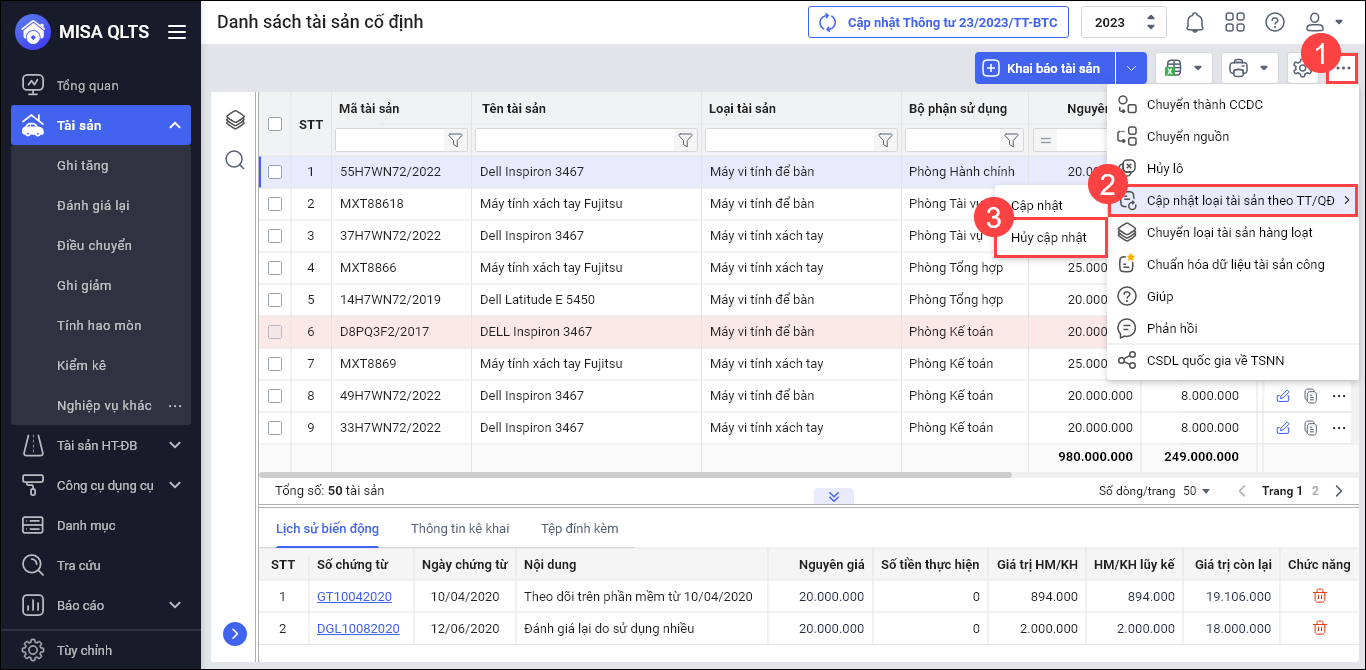
- Phần mềm thống kê danh sách tài sản đã cập nhật, tích chọn những tài sản cần hủy cập nhật, nhấn Hủy cập nhật.
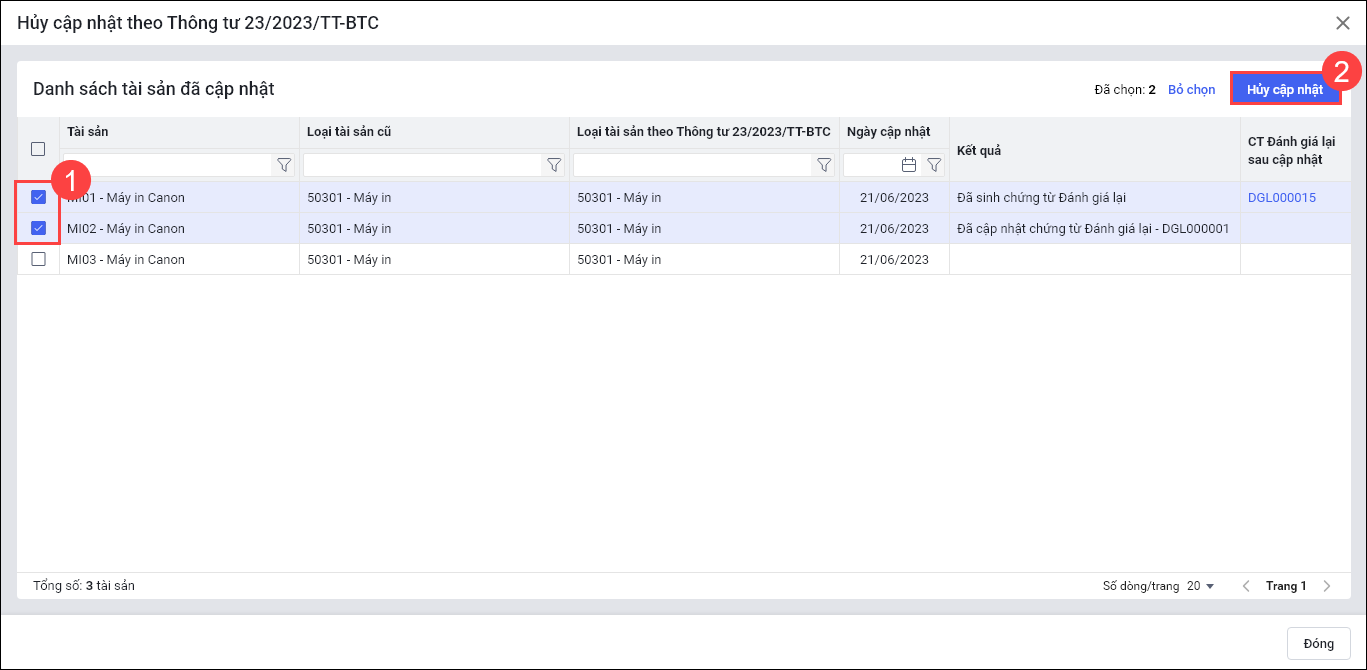
- Tích chọn Đồng ý hủy cập nhật, nhấn Xác nhận.
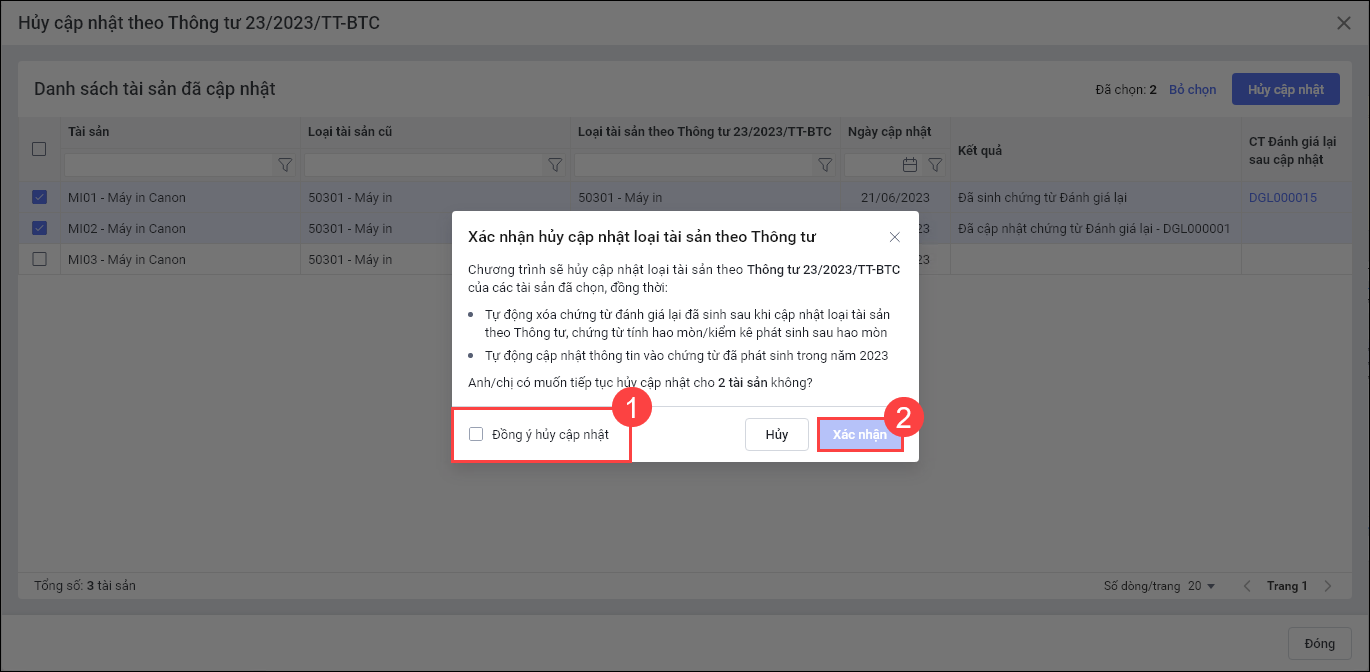
- Sau khi hủy cập nhật thành công, tài sản được chuyển về danh sách tài sản cần cập nhật và tự động xóa những chứng từ Đánh giá lại đã sinh.
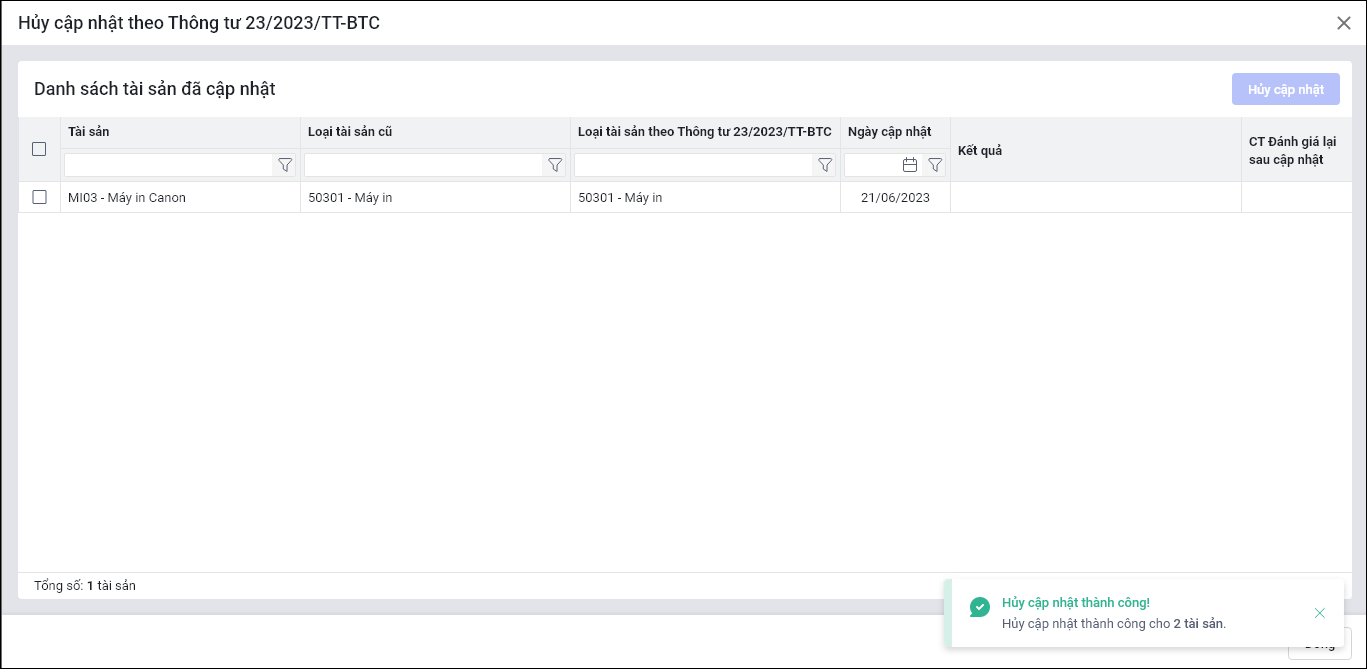
III. Sau khi cập nhật
III. Sau khi cập nhật
- Trường hợp cập nhật một phần tài sản: Những tài sản chưa được cập nhật sẽ hiển thị trên nền hồng, không thể thực hiện các chức năng nghiệp vụ, không lên dữ liệu báo cáo. Hiển thị thông báo ghi chú để Kế toán dễ dàng nắm bắt.
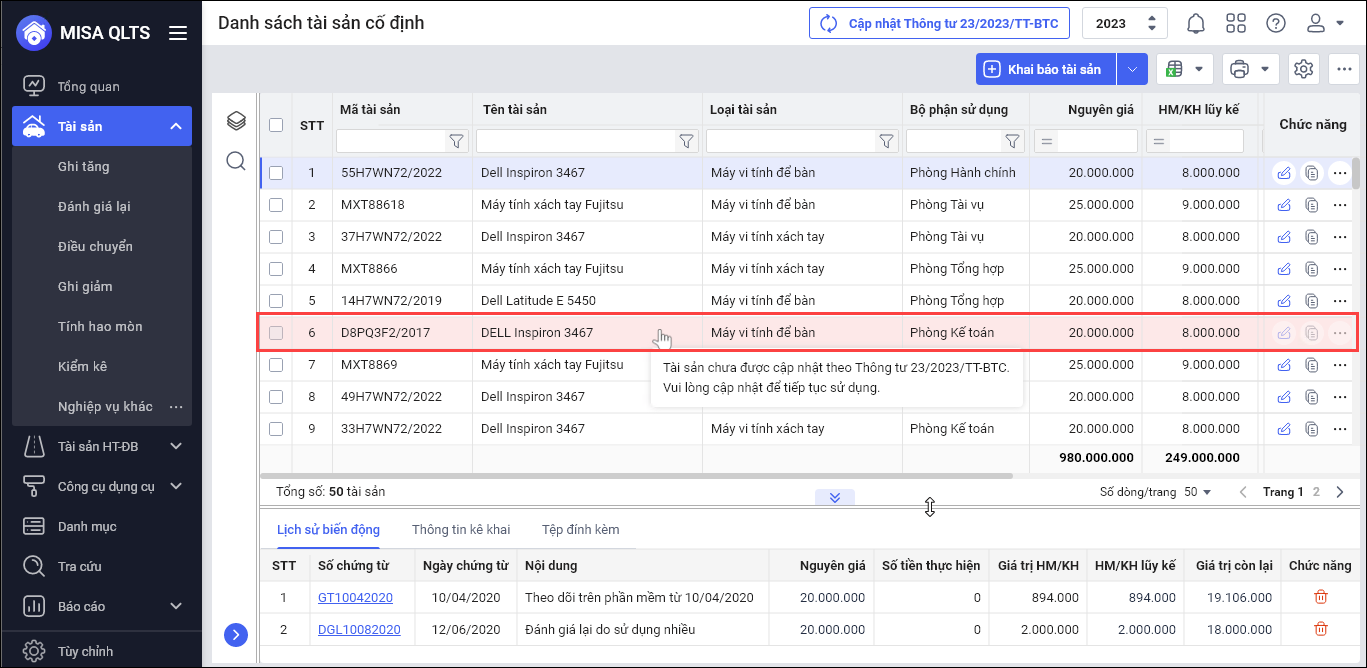
Lượt xem:
3,210


